Configuración De Un Router Con Una Cuenta De Ip Estática 6c58g
This document was ed by and they confirmed that they have the permission to share it. If you are author or own the copyright of this book, please report to us by using this report form. Report 3b7i
Overview 3e4r5l
& View Configuración De Un Router Con Una Cuenta De Ip Estática as PDF for free.
More details w3441
- Words: 6,661
- Pages: 53
Configuración de un router con una cuenta de IP estática
Compartir el artículo
Una dirección IP estática es una dirección IP fija que se configura en los parámetros de una computadora o un router. Algunos Proveedores de a Internet (ISP) requieren que Usted ingrese una dirección IP estática en los parámetros T/IP de su router o su computadora para obtener una conexión a Internet. Asegúrese de que posee la siguiente información brindada por su ISP:
Dirección IP Internet
Máscara de subred
Puerta de enlace predeterminada
Servicio de Nombre de Dominio (DNS)
NOTA: Antes de configurar la dirección IP estática en su router, asegúrese de que hay una conexión Internet activa cuando conecta la computadora directamente al modem. Conecte la computadora al modem de banda ancha usando un cable Ethernet y compruebe si puede navegar usando la dirección IP estática en su computadora. Si no es capaz de navegar, e con su ISP. También puede arlo si no sabe qué tipo de conexión Internet tiene.
Para configurar un router Linksys con una IP Estática deberá realizar los siguientes cuatro (4) pasos: 1. Conectar Dispositivos Juntos 2. Revisar las luces LED 3. Configurar la computadora para que obtenga una dirección IP automáticamente 4. Configurar una dirección IP estática en un router Linksys
Conectar Dispositivos Juntos Luego de asegurarse que tiene una conexión activa a la Internet, conecte el módem al puerto de Internet del router y conecte la computadora a cualquiera de los puertos numerados Ethernet.
NOTA: La imagen podrá variar dependiendo de la computadora (ordenador) y módem que esté usando. Revisar las luces LED Luego de conectar el módem y la computadora al router, revise las luces en el frontal del router. Para indicaciones, haga clic aquí.
Configurar la computadora para que obtenga una dirección IP automáticamente Para ser capaz de comunicar con el router, su computadora debería estar configurada para obtener dirección IP. Para saber cómo, haga clic aquí. Configurar una Dirección IP Estática en un Router Linksys Paso 1: Acceda a la página de configuración del router basada en la red. Para indicaciones, haga clic aquí. NOTA: Si usa MAC para acceder a la página de configuración del router basada en la red (interface), haga clic aquí. Paso 2: Cuando aparece la página de configuración del router basada en la red, busque Tipo de Conexión a la Internet y seleccione IP Estáticadel menú desplegable e ingrese la Dirección IP, Máscara de Subred, el Puente de y DNS asignado por el Proveedor de Servicios de Internet.
Paso 3: Haga clic en Guardar Configuraciones y realice un ciclo de energía. Para indicaciones, siga los pasos abajo. Si está usando un router Linksys serie-E, puede instalar Cisco Connect manualmente después de configurar una cuenta IP estática. Para instrucciones, haga clic aquí.
Setting up a computer to obtain an IP address automatically
Share the Article:
Configuring your computer to obtain an IP address automatically allows your networking device to assign a dynamic IP address to it. Instead of manually entering the IP settings, which is time consuming, performing this procedure will ensure that the computer will get the correct T/IP settings. This process is useful when:
Connecting a computer to a network with a DH server
Ensuring that the computer is getting the correct T/IP settings
To configure a computer to automatically get an IP address, you have to check the T/IP properties of the Ethernet adapter installed on the computer. You will not be able to check or configure the T/IP protocols on your computer if an Ethernet Network Interface Card (NIC) is not installed on your computer. If you are using a wired connection, make sure that the computer is properly connected to a network with a DH server.
Click on your Operating System (OS) below to learn how: Windows 10/8.1/8 and higher Windows 7/Vista Windows XP Mac OS® Windows Vista/7 Step 1: Click the
Pearl button then click Control .
Step 2: Under the Network and Internet section, click View network status and tasks.
QUICK TIP: At the upper right hand of the Control window, you may change the window’s view type by selecting Large icons or Small icons. Once you changed the view type, you can click on the Network and Sharing Center instead. In this example, we selected Small icons.
Step 3: On the Network and Sharing Center window, click Change adapter settings.
NOTE: For Windows Vista, click Manage network connections. Step 4: Right-click Local Area Connection, then click Properties.
NOTE: For wireless computers, select Wireless Network Connection instead then click Properties. Step 5: On the Local Area Connection Properties window, select Internet Protocol Version 4 (T/IPv4) then click Properties.
Step 6: Select Obtain an IP address automatically and Obtain DNS server address automatically.
Step 7: Click OK to save the changes. NOTE: If the computer did not obtain an IP address, renew the IP address. For instructions, click here. Windows XP Step 1: Click Start > Control .
Step 2: On the Control window, double-click Network Connections. QUICK TIP: Check the upper left corner of the Control screen. Click Switch to Classic View to easily locate the Network Connections icon.
Step 3: Locate and right-click Local Area Connection then click Properties. NOTE: For wireless computers, select Wireless Network Connection instead then click Properties. Step 4:
On the Local Area Connection Properties window, select Internet Protocol (T/IP). Then click Properties.
Step 5: Make sure that the Obtain an IP address automatically and Obtain DNS server address automatically radio buttons are selected.
Step 6: Click OK to save the changes. NOTE: If the computer did not obtain an IP address, renew the IP address. For instructions, click here. Mac OS® Step 1: Click the Apple® icon and select the System Preferences... option.
Step 2: Click Network.
Step 3: Select Ethernet and click the Advanced… option.
NOTE: For wireless computers, select Airport instead. For higher versions, select WiFi on the left . Step 4: Under the T/IP tab, look for Configure IPv4 and make sure that the Using DH is selected. NOTE: In this example, 192.168.1.131 is used as the IP address that the computer is automatically getting from the DH server.
Step 5: Click OK. NOTE: If the computer did not obtain an IP address, renew the IP address. For instructions, click here.
How to access the router’s web-based setup page
Share the Article: Why do I need to access the router’s web-based setup page? Learning how to access the router’s web-based setup page is very important especially if you want to configure advanced settings. Some common configurations that can be done on the page is to set up a wireless security for your network, forward ports for your game console and video camera, and set up your Linksys router manually. QUICK TIP: It is highly recommended to use a hardwired connection from your computer to the router in accessing the router’s web-based setup page to ensure stable connection and avoid possible access to other Linksys routers in your area. Follow the steps below to learn how to access your Linksys router’s web-based setup page: IMPORTANT: Before accessing the router’s web-based setup page, make sure the router is powered ON and the computer is wired to one of the Ethernet ports on the router (1, 2, 3 or 4). NOTE: The Linksys routers have auto-sensing capabilities and don't require the use of cross-over or straightthrough cables.
Accessing the router’s web-based setup page After connecting your computer to the router, make sure that the LED corresponding to the port where the computer is connected to is ON. Step 1: Launch a web browser like Internet Explorer, Mozilla Firefox or Safari®. Step 2: In the Address bar, enter “192.168.1.1” as the router’s default IP address then press [Enter]. If this doesn’t work or if the IP address of your router has been changed, enter it instead. QUICK TIP: For Linksys Smart Wi-Fi Routers, you can enter “http://myrouter.local” in the Address bar to access its web-based setup page.
Step 3: Enter “” in the field then leave the name blank. If you have set up a name and for your Linksys router before, enter your personalized credentials instead. NOTE: If you have forgotten your , you can reset your router to its factory default settings.
To learn more, click here. If you are still unable to access the router’s web-based setup page, click here for troubleshooting instructions.
The router’s web-based setup page should now appear like the one below:
For Linksys Smart Wi-Fi Routers, the page appears like this:
Related Articles:
Lista de los problemas más comunes del router
Compartir el artículo
¿Cuáles son los problemas comunes con los Routers Linksys Smart Wi-Fi y Linksys WiFi? La solución más rápida y sencilla para resolver la mayoría de los problemas concernientes a los routers Linksys es realizar un ciclo de energíadel dispositivo. Para ello, APAGUE el router, desconecte el cable de alimentación y espere 10 (diez) segundos antes de volver a enchufarlo. Si el problema continúa después de realizar el ciclo de energía, puede proceder con las soluciones alternativas indicadas a continuación: Conectividad inalámbrica intermitente o caída Descargas lentas Carga lenta Olvido de los ajustes inalámbricos del router No se puede acceder a la página web de configuración del router
Conectividad inalámbrica intermitente o caída Hay muchos motivos por los que puede tener una señal o una conexión débil. A continuación se indican diversas formas de solucionarlo: Causa 1: Su conexión inalámbrica intermitente está relacionada con el tipo de configuración que usted tiene en su hogar o en su oficina. Solución: La ubicación de su dispositivo inalámbrico es la clave para tener una buena señal de su router. A continuación aparecen algunos consejos para evitar la caída de las conexiones inalámbricas.
Coloque el router en un área abierta y estratégica ya que este dispositivo utiliza ondas de radio para comunicarse.
Además, no se recomienda colocar el dispositivo inalámbrico o el ordenador justo al lado del router, porque el radio de 45,7 cmalrededor del router es una zona inalámbrica muerta.
Asegúrese de que la distancia entre el router y el dispositivo inalámbrico sea de tres (3) metros, pues es el área con la mejor intensidad de la señal.
Causa 2: Una conexión intermitente también puede tener algo que ver con el proveedor de servicios de Internet (ISP) al que esté suscrito. Solución: Para probar si tiene problemas de conectividad con su ISP, conecte un (1) ordenador directamente al módem mediante un cable Ethernet y observe la conexión durante algunas horas. Si sigue teniendo problemas de conectividad, póngase en o con el ISP para obtener asistencia técnica. Causa 3: El modo de seguridad inalámbrica que usted haya configurado también puede afectar la velocidad y la intensidad de su señal inalámbrica. Solución: Para resolver los problemas de velocidad e intensidad inalámbricas, se recomienda utilizar el modo WPA2 Personal. Si usted desea alcanzar velocidades Inalámbricas-N óptimas, configure la seguridad inalámbrica en WPA2-AES u Open (Abierta). Por otro lado, la configuración de la red inalámbrica en el modo de seguridad WEP reduce la velocidad de la red al modo G. Puede comprobar el modo de seguridad inalámbrica que usa su router en la página web de configuración. NOTA: Utilice la opción Open solamente si usted quiere configurar una red inalámbrica
pública o implementar el filtro MAC. Para máxima seguridad y asegurar la compatibilidad con la mayoría de los dispositivos inalámbricos, no utilice caracteres especiales en las contraseñas WPA. Utilice en su lugar una combinación de números y/o letras mayúsculas y minúsculas. Causa 4: El firmware de su router está desactualizado. Solución: Si el problema persiste luego de realizar los pasos ya mencionados, esto puede significar que el router necesita unaactualización del firmware. Sin embargo, si el router está utilizando la versión más reciente del firmware, es posible realizar un reflash del firmware. El proceso de reflash le permite actualizar el firmware con una versión similar a la que está utilizando actualmente. Para obtener instrucciones sobre la actualización del firmware o el proceso de reflash, haga clic aquí. Causa 5: Su router puede estar infectado con el software malicioso Moon. El software malicioso Moon (Luna) puede manifestarse con una disminución inusual de la conectividad a Internet en todos los dispositivos. Para obtener más información sobre el software malicioso Moon y su solución, haga clic aquí. A continuación se enumeran algunas otras correcciones que usted puede intentar para resolver los problemas de las conexiones inalámbricas intermitentes. Sin embargo, algunas configuraciones indicadas aquí están diseñadas solo para s avanzados. Los ajustes incorrectos pueden dar lugar a un rendimiento inalámbrico pobre. Solución 1: Desactive la función UPnP del router Para realizar esta operación, acceda a pestaña istration > Management (istración > Gestión) en la página web de configuración. Busque la categoría UPnP y seleccione Disabled (Desactivada). Haga clic en Save Settings (Guardar ajustes).
Por qué funciona esto: El sistema Universal Plug and Play (UPnP) permite la configuración automática de los parámetros cuando se conecta un dispositivo al router. Si UPnP está
activado, el router intentará ajustarse al nuevo cliente inalámbrico o puede que abra o cierre varios puertos. Se debe desactivar UPnP si hay dispositivos conectados a la red que necesitan el reenvío/desencadenado de puertos. Solución 2: Cambie el canal inalámbrico del router Para realizar esto, acceda a la pestaña Wireless > Basic Wireless Settings (Inalámbrico > Ajustes inalámbricos básicos) en la página web de configuración. Cambie la opción Channel (Canal) a 1, 6 u 11 y, a continuación, haga clic en Save Settings (Guardar ajustes).
Por qué funciona esto: En Estados Unidos, los canales inalámbricos preferidos son el 1, el 6 y el 11, puesto que se consideran canales que no se superponen. El cambio de canal permite al router conectarse a una banda de frecuencia que tiene interferencia y saturación reducidas. Solución 3: Cambiar el tamaño de MTU del router Para realizar esta operación, acceda a la pestaña Setup > Basic Setup (Configuración > Configuración básica) en la página web de configuración. En la sección MTU, establezca MTU en Manual y cambie el valor. Para determinar el tamaño de MTU óptimo para la configuración, haga clic aquí. Al terminar, haga clic en Save Settings (Guardar ajustes).
Por qué funciona esto: La unidad de transmisión máxima (MTU) es el tamaño máximo de paquete permitido para la transmisión de Internet. Si el ajuste automático es demasiado alto para la conexión, esta puede ser inestable o sufrirá pérdidas de paquetes. Solución 4: Cambiar el Beacon Interval (Intervalo de baliza), el Fragmentation Threshold (Umbral de fragmentación) y el RTS Threshold (Umbral RTS) del router Para realizar esto, acceda a la pestaña Wireless > Advanced Wireless Settings (Inalámbrico > Ajustes inalámbricos avanzados) en la página web de configuración. Cambie el intervalo de baliza a 50, el umbral de fragmentación a 2306 y el umbral RTS a 2307.
Por qué funciona esto: El Beacon Interval (Intervalo de baliza) es el tiempo que transcurre antes de que el router envíe paquetes difundidos para sincronizar con los dispositivos inalámbricos. Si se reduce, se garantiza que el router sincronice con más frecuencia, lo que disminuye las caídas de señal. Los umbrales RTS y los umbrales de fragmentación reducen las pérdidas de paquetes que suelen tener lugar en áreas con muchas interferencias. NOTA: Si no aparece la pestaña Advanced Wireless Settings (Ajustes inalámbricos avanzados), puede agregar manualmente “/Wireless_Advanced.asp” después de la URL de la página de configuración principal de la página de configuración, (es decir, http://192.168.1.1/Wireless_Advanced.asp). Tenga en cuenta que los ajustes de esta página no deberán cambiar a menos que conozca su función. Una vez que haya guardado los parámetros, puede realizar ahora un ciclo de energía del router y reiniciar el módem y el ordenador. Descargas lentas
Las descargas más lentas de lo normal pueden deberse a la función IPv6 del ordenador. Una de las soluciones puede ser desactivar la función IPv6. Consulte la asistencia técnica del sistema operativo del ordenador para obtener instrucciones sobre cómo desactivar la función IPv6 en el ordenador.
Por qué funciona esto: La descarga lenta se debe al uso de IPv4 como protocolo predeterminado en la red; la transferencia de datos más baja tiene su origen en la “traducción” de los datos de una forma compatible con el protocolo IPv6. Si el problema continúa después de realizar los pasos anteriores, también puede seguir estos consejos para la resolución de problemas:
Aísle el problema comprobando si los demás ordenadores tienen la misma velocidad de descarga.
Compruebe si el ordenador tiene la misma velocidad de descarga que cuando se realizó la conexión al módem.
Si las soluciones sugeridas no modifican la velocidad de descarga, haga lo siguiente en el orden indicado:
i.
Lleve a cabo una actualización del firmware. Para obtener instrucciones, haga clic aquí.
ii.
Restablezca el router manteniendo pulsado el botón Reset (Restablecimiento) durante diez (10) segundos, utilizando un lápiz o cualquier objeto puntiagudo.
iii.
Vuelva a configurar el router mediante la conexión de su ISP: servicio de Internet por cable, servicio de Internet DSL o cuenta de IP estática
Carga lenta Los Routers Linksys Smart Wi-Fi y Linksys Wi-Fi son conocidos por su rápida velocidad de carga y descarga, por lo que si observa una disminución de la velocidad de carga, es posible que deba configurar la Quality of Service (QoS) (calidad de servicio) del router. Esto significa controlar la prioridad del tráfico de red, lo que garantiza que los datos que considere más importantes se transmitirán más rápido. Para obtener instrucciones sobre cómo configurar la calidad de servicio, consulte el siguiente enlace: Configuración de la calidad de servicio en un router Inalámbrico-N de Linksys Olvido de los ajustes inalámbricos del router Para poder conectarse a la red inalámbrica, usted necesita saber los wireless settings (ajustes inalámbricos) de esa. Estos ajustes hacen referencia al nombre de la red inalámbrica (SSID) y a la contraseña inalámbrica o frase de contraseña. Para verificar los ajustes de su router, haga clic aquí. También se recomienda tomar nota de los ajustes inalámbricos en un papel para tener una rápida referencia en caso de olvidarlos. No se puede acceder a la página web de configuración del router Se puede acceder a la página web de configuración del router de Linksys mediante un ordenador inalámbrico o con cables. Para ello, introduzca la dirección IP predeterminada del router, “192.168.1.1”, en la barra de direcciones del explorador web. Aparecerá una pantalla de inicio de sesión de que le pedirá que introduzca un nombre de y una contraseña. Puede dejar el nombre de en blanco y la contraseña es.
Sin embargo, hay ocasiones en que no se puede acceder a la página web de configuración del router; esto puede deberse a que:
Se ha cambiado la dirección IP del router
Se ha cambiado la contraseña del router
Es necesario actualizar el firmware del router
No hay ninguna conexión de red con el router
El cortafuegos del ordenador puede estar bloqueando la conexión
Para obtener detalles específicos sobre qué se debe hacer si no es posible acceder a la página web de configuración del router, haga clic en el enlace siguiente: Dificultades para acceder a la página web de configuración del router
Bokudan
Mensajes publicados: 7 Registrado: 08-18-2007
Desconexiones Esporadicas (Linksys WRT54G) Opciones el 08-18-2007 05:13 AM Nose exactamente lo que pasa a mi router Linksys WRT54G, debido a que los primeros dias funcionan correctamente pero los demas nose pq me esta dando problemas. Lo he configurado para solo dos ips y lo estoy metiendo todo a mano, he desactivado el DH y lo he puesto con proteccion WPA2 Personal. Bueno a lo que viene el caso es que cada x tiempo el pc que esta conectado por Ethernet tiene micro caidas y me se me desconecta y como si se reiniciara el router wifi. ¿ Alguien sabe a que es debido esto ? - He actualizado el Firmware - He cambiado de canal de transferencia (Esto ultimo lo he hecho recien) Y ahora solo me queda probar o mantenerlo en vigilancia para ver si me da resultados y funciona. ¿ Alguien me aconseja algo mas ? Gracias de antemano. Mensaje editado por Bokudan en 08-23-2007 03:21 PM YO TAMBIÉN
0 KUDOS
Mensaje 1 de 21 (1.548 Visitas)
RESPONDER
Archundias
Mensajes publicados: 125 Registrado: 08-29-2007
Re: Desconexiones Esporadicas (Linksys WRT54G) Opciones el 08-21-2007 12:23 PM Nose si sera de ayuda pero probaste la conexion directa al modem? Tal vez el que esta dando problemas es el modem y no el router... Puedes preguntar a tu ISP si tiene algun nombre de dominio para colocar en los datos de conexion o ajustar el MTU (aunque estas variantes son algo muy detallista). De momento no se me ocurre mas nada... Saludos! 0 KUDOS
Mensaje 2 de 21 (1.548 Visitas)
RESPONDER
Armivan
Mensajes publicados: 4 Registrado: 08-21-2007
Re: Desconexiones Esporadicas (Linksys WRT54G) Opciones el 08-21-2007 09:21 PM
Que version es tu WRT54G???? esta info la ves donde esta el sello donde esta el serial de router 0 KUDOS
Mensaje 3 de 21 (1.548 Visitas)
RESPONDER
whoandseeto
Mensajes publicados: 33 Registrado: 08-23-2007
Re: Desconexiones Esporadicas (Linksys WRT54G) Opciones el 08-23-2007 06:25 AM Yo tengo el mismo problema. Y ya consulte con mi proveedor de Internet y no hay fallo en la conexion. Tambien conecte directamente el modem al PC y la conexion no se cae. Se cae si conecto el router al PC y de hecho no he podido conectarme nunca a una red WiFi, en la portatil aparece el nombre de la red WiFi, intento conectar y despues de unos segundos no conecta y el nombre de la red WiFi desaparece de la lista de conexiones disponibles. La version de mi router es 6, ya actualice el firmware. Lo compre hace 4 dias y no he podido ni navegar en la PC sin que se vaya la señal y nunca he logrado conectar mi portatil a la red WiFi. Tengo otro router en mi casa, linksys tambien aunque es otro modelo mas basico, y me conecto sin problemas, tanto en la PC como en la portatil a traves del WiFi. 0 KUDOS
Mensaje 4 de 21 (1.548 Visitas)
RESPONDER
Bokudan
Mensajes publicados: 7
Registrado: 08-18-2007
Re: Desconexiones Esporadicas (Linksys WRT54G) Opciones el 08-23-2007 03:20 PM Bueno seamos mas claros: - Mi proveedor es Ono (España). - Mi Version Es La 7 ( Por cierto me parece curioso que en la version inglesa no este ) ¿ Porque sera ? - Yo logro conectar a Internet pero es durante un corto espacio de tiempo, parece ser que este router-wifi , da muchos problemas a la hora de conectarse ( la version 7 ) el firmware tiene problemas para con mi proveedor de internet. Por otra parte lei que la version GL (WRT54GL) va mucho mejor para el proveedor que tengo y ademas tiene mas memoria RAM y FLASH, por lo tanto puede procesar mas informacion. ( Aparte de usar otro firmware ). Asi que lo que hare es cambiarlo en la tienda por este otro , ya lo empaquete en la caja y todo porque he probado todas las combinaciones posibles. De todas formas lo que no logro entender es lo siguiente, que a veces por las noches si me deja funcionando correctamente toda la noche pero pro el dia no. Inclusive si los conecto por Ethernet los dos el router no hace mas que reiniciarse una y otra vez seguidas ... ( aun reiniciando la conexion y el router ) asi que probablemente sea problemas del router ... Es lo que tiene asi que probare la siguiente version si la encuentro, sino tendre que ir probando alguna marca o alguna otra version que vaya mas compatible con dicho problema. 0 KUDOS
Mensaje 5 de 21 (1.548 Visitas)
RESPONDER
whoandseeto
Mensajes publicados: 33 Registrado: 08-23-2007
Re: Desconexiones Esporadicas (Linksys WRT54G) Opciones el 08-24-2007 08:59 AM Amigo, despues de mucho investigar en Internet al fin logre conseguir la solucion a este problema. El asunto es que tienes que averiguar un valor en especifico que te lo da tu velocidad de conexion a Internet. Se me hace algo dificil explicartelo por aqui pero te dire de una vez la solucion sin averiguar este valor a ver si esto resuelve tu problema. Ve al menu de configuracion del router (192.168.1.1) y en la primera pagina que es
CONFIGURACION BASICA, donde dice MTU. cambialo de Automatico a MANUAL y el siguiente campo dejalo en 1500. Eso deberia solucionar los cortes de la conexion. YO ya solucione eso, ahora el problema es que mi portatil no ve ninguna conexion inalambrica disponible. Espero conseguir esa solucion pronto jejeje 0 KUDOS
Mensaje 6 de 21 (1.548 Visitas)
RESPONDER
Lenon
Mensajes publicados: 85 Registrado: 07-02-2007
Re: Desconexiones Esporadicas (Linksys WRT54G) Opciones el 08-24-2007 09:25 AM Recomendo que pongan MTU en 1400. Y en el caso de que no vean la red wireless, verifiquen si el adaptador wireless de sus laptops esten escendidos, y que también no allá ningun otro programa de conexión wireless gerenciando sus redes. saludos 0 KUDOS
Mensaje 7 de 21 (1.548 Visitas)
RESPONDER
whoandseeto
Mensajes publicados: 33 Registrado: 08-23-2007
Re: Desconexiones Esporadicas (Linksys WRT54G) Opciones el 08-24-2007 01:08 PM Tengo encendido el receptor Wireless de mi portatil. En otras informaciones que consegui, vi que hay que hacer ciertos ajustes en la parte de "Configuaraciones Avanzadas Inalambricas". Logre conectar mi laptop por un tiempo breve pero ahora ya no conecta mas. Si encuentra la red pero no la quiere conectar. 0 KUDOS
Mensaje 8 de 21 (1.548 Visitas)
RESPONDER
Bokudan
Mensajes publicados: 7 Registrado: 08-18-2007
Re: Desconexiones Esporadicas (Linksys WRT54G) Opciones el 08-25-2007 08:40 AM Hola buenas, ¿ Has probado a borrar la antigua configuracion que tenias ? me refiero a que normalmente cuando encontramos una red inhalambrica guardos su configuracion y normalmente que arranque automaticamente. Si es asi, puedes haber cambiado la configuracion de tu wireless despues y estas intentando entrar de la forma antigua ... asi que tendrias que borrar la configuracion de tu pc sobre esa conexion y aceptar la nueva. ** Por cierto comienzo con las pruebas del MTU para ver con eso solvento mi problema, modificare y cambiare cualquier cosa aqui con los resultados. ** Mensaje editado por Bokudan en 08-25-2007 08:42 AM 0 KUDOS
Mensaje 9 de 21 (1.548 Visitas)
RESPONDER
Rabbitnauta
Mensajes publicados: 1 Registrado: 08-25-2007
Re: Desconexiones Esporadicas (Linksys WRT54G) Opciones el 08-25-2007 10:36 AM
Bokudan ha escrito: Nose exactamente lo que pasa a mi router Linksys WRT54G, debido a que los primeros dias funcionan correctamente pero los demas nose pq me esta dando problemas. Lo he configurado para solo dos ips y lo estoy metiendo todo a mano, he desactivado el DH y lo he puesto con proteccion WPA2 Personal. Bueno a lo que viene el caso es que cada x tiempo el pc que esta conectado por Ethernet tiene micro caidas y me se me desconecta y como si se reiniciara el router wifi. ¿ Alguien sabe a que es debido esto ? - He actualizado el Firmware - He cambiado de canal de transferencia (Esto ultimo lo he hecho recien) Y ahora solo me queda probar o mantenerlo en vigilancia para ver si me da resultados y funciona. ¿ Alguien me aconseja algo mas ? Gracias de antemano. Mensaje editado por Bokudan en 08-23-2007 03:21 PM
Tengo la misma falla y creo saber como solucionarla, en la ficha de configuracion del router colocate en MTU manual y ponlo a 1460 a mi me sirvio si no en windows xp ve al inicio, ejecutar y en el recuadro coloca cmd y da enter, ya en el cuadro de comandos, tipea ping yahoo.com y da enter, checa las resuestas y cuando tengas 100% de ida y vuelta, en la ficha de configuracion del router ajusta las MTU manualmente y sigue asi buscando hasta que tu problema se solucione, de preferencia aumenta de 10 en 10, cada que cambies la MTU, checa las respuestas en el cuadro de comandos
Camilo Concha
Mensajes publicados: 4 Registrado: 06-24-2012
E2500 se desconecta de internet. Opciones el 06-24-2012 08:51 PM Buenas tardes, compre un E2500 el cual configure de cuerdo al manual, pero pasado uns horas se desconecta de Internet y pierde los DNS y las direcciones IP. Todo queda en ceros, incluida la fecha y hora. He realizado el procedimiento en bastantes oportunidades con el mismo resultado. La única opción es reinstalar el SW de Cisco Connect, restaurar de fabrica el enrutador y reconfigurarlo de nuevo, pues no funciona la opcion de relase/renew la IP. Actualice el FW a la versión 1.0.05-2 con el mismo resultado. Detecte que en el menú de configuración IP4 hay un parámetro que se llama "Tiempo de concesión de DH" el cual queda en 5 horas al momento de la instalación y comienza a disminuir, pasado ese tiempo el enrutador pierde la conexión. Por favor alguien sabe si hay forma de cambiar ese parámetro o hay alguna forma de solucionar este error?
¡RESUELTO! IR A SOLUCIÓN. YO TAMBIÉN
1 KUDO
Mensaje 1 de 8 (1.034 Visitas)
RESPONDER
i_am_jct Expert
Mensajes publicados: 1.934 Registrado: 08-22-2011
Re: E2500 se desconecta de internet. Opciones el 06-26-2012 04:14 PM Camilo, trata los siguientes pasos: A) Con la ayuda del Software Cisco Connect (si es que lo haz instalado el router con la ayuda de este software) 1.- Abre el programa y ve a la opción que dice "Configuración del Router" (Router Settings) 2.- A continuación, haz clic en la opción que dice "Configuración Avanzada", que te llevará a la página de configuración del router/gateway. 3.- Baja el MTU (Maximum Transmission Unit) de 1500 to 1400 o menos (generalmente se encuentra en los routers en la página de configuración básica). Aquí están los links/enlaces que muestran como cambiar el tamaño del MTU. Comentas que pasa. Un saludo http://www6.nohold.net/Cisco2/ukp.aspx?pid=80&vw=1&articleid=9917 http://www6.nohold.net/Cisco2/ukp.aspx? vw=1&docid=c018b947b8774e54bd57fad02e3efddd_17331.xml&pid=80&... B) Si no haz instalado Cisco Connect entonces puede iniciar sesión en el interfaz de del router
utilizando la dirección IP por default en el navegador, que es 192.168.1.1 y escribe "" como contraseña dejando en blanco el nombre del . Esto te llevará al interfaz web del router y luego sigue los pasos como te mencione anteriormente para hacer los cambios. Comentas que pasa. Un saludo 0 KUDOS
Mensaje 2 de 8 (1.025 Visitas)
RESPONDER
Camilo Concha
Mensajes publicados: 4 Registrado: 06-24-2012
Re: E2500 se desconecta de internet. Opciones el 06-27-2012 08:44 PM Amigo, Muchas gracias por su respuesta y recomendciones. Probe en ambas formas : 1- con el SW Cisco Connect y 2- directamente al 192.168.1.1 En ambas oportunidades probe con MTU Manual en 1300 y en 1400 con los mismos resultados desafortunadamente. Se pierde la coneccion a Internet y las direcciones IP y DNS quedan en ceros. No acepta ni siquiera el comando de Release IP o Renew IP, La unica manera de recuperarse de este error es resetear totalmente el enrutador (Boton inferior 20 segundos) y volverlo a instalar. La forma en que mas me ha durado operativo (48 horas sin el error) es colocando la IP fija, es decir desabilitando el DH. Alli desaparce el parametro "DH lease time", pero al final vuelve a desconectarse de internet. EL SW Cisco Conect lo actualice y el FW del Enrutador tambien esta a ultimo nivel. Seguire probando con las diferentes opciones y le contare como me fue. Muchas gracias de nuevo. 0 KUDOS
Mensaje 3 de 8 (1.016 Visitas)
RESPONDER
Nogaso
Mensajes publicados: 1 Registrado: 09-03-2012
Re: E2500 se desconecta de internet. Opciones el 09-03-2012 06:26 AM Buen dia
Me gustaria saber cual fue la solución que le encontraste al problema que mencionas, dado que recientemente compre un router e2500 y tengo los mismos inconvenientes, he ensayado las soluciones planteadas y no han funcionado.
Gracias por su ayuda 1 KUDO
Mensaje 4 de 8 (981 Visitas)
RESPONDER
i_am_jct Expert
Mensajes publicados: 1.934 Registrado: 08-22-2011
Re: E2500 se desconecta de internet. Opciones el 09-03-2012 07:41 AM Nogaso, por default el DH lease time del router es de 24hs, si solo vez 5hs, entonces trata de hablar con tu proveedor de Internet (ISP) ya que no hay forma de cambiarlo, y el router básicamente obtiene una ip y cree que le va a durar 24 hs. Si tu proveedor de Internet (ISP) te la da solo por 5hs el router no decta el cambio, la pérdida de IP y como no se puede cambiar desde la interface, sino q habrías que abrir el fw, entonces tendrías que ar a tu isp y ver si te lo pueden cambiar a 24 hs. Saludos 0 KUDOS
Mensaje 5 de 8 (978 Visitas)
RESPONDER
Camilo Concha
Mensajes publicados: 4 Registrado: 06-24-2012
Re: E2500 se desconecta de internet. Opciones el 09-04-2012 08:53 PM Buenas tardes , originalmente compre este enrutador porque en donde vivo los muros atenuan mucho la senal, y este equipo ofrecia un alcance mayor, realmente me da pena decirlo pero finalmente solucione el problema regalando este router y comprando un Apple air xtreme, demasiado facil de configurar y con una senal mucho mas fuerte que otro equipo que haya tenido antes. 0 KUDOS
Mensaje 6 de 8 (964 Visitas)
RESPONDER
Camilo Concha
Mensajes publicados: 4 Registrado: 06-24-2012
Re: E2500 se desconecta de internet. Opciones el 09-04-2012 09:03 PM Muchas gracias por tus recomendaciones, sin embargo en mi pais Colombia es muy dificil pedirle cambios al proveedor de internet. En mi concepto el enrutador deberia manejar esa condicion de lease pues las otras marcas lo hacen. No dudo que Cisco libere un nuevo firmware que corrija esta condicion en un futuro. Mientras tanto trabajare con otro enrutador porque mi familia no me perdona que se le caiga el internet. Gracias.
0 KUDOS
Mensaje 7 de 8 (962 Visitas)
RESPONDER
i_am_jct Expert
Mensajes publicados: 1.934 Registrado: 08-22-2011
Re: E2500 se desconecta de internet. Opciones el 09-05-2012 03:44 AM
Gracias camilo, y tienes razón en tu comentario, esperemos que arreglen todos esos detalles a los nuevos dispositivos. Un saludo
Problemas con mi router Linksys WRT54G2 V1, se cae la conexion inalambrica...! Opciones el 03-08-2010 11:35 AM Bueno les especifico mas el problema, tengo un modem HUAWEI SmartAX MT882, que me lo dio la empresa que me presta el servicio de internet, a este le conecte el router WRT54G2 v1 y realice la instalacion y configuracion con el CD que trajo el router, el router esta conectado por cable a mi Pc y por via inalambrica a la lapto de mi hermano, el asunto es que cada tanto la lapto no recibe señal inalambrica, ya actualice el firmware al router y sigue el problema, hasta ahora la unica solucion es desconectando el cable de alimentacion del router y luego esperara a ver si la lapto agarra señal del router.
El router no tiene ni mes y medio de comprado y no se si fue que vino dañado, la verdad es que es frustrante...!
Les agradeceria si alguien me podria dar una manito con mi problema...!
Gracias YO TAMBIÉN
0 KUDOS
Mensaje 1 de 9 (2.084 Visitas)
RESPONDER
FCO_1
Mensajes publicados: 83 Registrado: 02-23-2010
Re: Problemas con mi router Linksys WRT54G2 V1, se cae la conexion inalambrica...! Opciones el 03-09-2010 11:39 AM Hola gmmg, intenta entrar por internet explorer a la interfaz del router (por fábrica es 192.168.1.1 y el es ""), allí selecciona la solapa "wireless/inalámbrica" allí cambia el nombre de la red y cambia el canal inalámbrico al "11". En la subsolapa de "wireless security/seguridad inalámbrica" podrás asignarle seguridad a tu red (te aconsejo WPA personal). En la subsolapa "advanced wireless settings", modifica los siguientes parámetros:
Beacon Interval : 50 DTIM Interval : 3 Fragmentation Threshold : 2304 RTS Threshold : 2304
Si los problemas de conectividad wireless persisten, intenta resetear el router por 40 segundos y vuelve a configurarlo.
Saludos. 0 KUDOS
Mensaje 2 de 9 (2.084 Visitas)
RESPONDER
gmmg
Mensajes publicados: 2 Registrado: 03-05-2010
Re: Problemas con mi router Linksys WRT54G2 V1, se cae la conexion inalambrica...! Opciones el 03-10-2010 09:13 AM Ok, dejame hacer la prueba...!
Gracias 0 KUDOS
Mensaje 3 de 9 (2.084 Visitas)
RESPONDER
niksa76
Mensajes publicados: 3 Registrado: 04-14-2010
Re: Problemas con mi router Linksys WRT54G2 V1, se cae la conexion inalambrica...! Opciones el 05-04-2010 06:39 AM Hola gmmg pudiste solucionar el problema? yo tengo el mismo router con = inconveniente. Espero tu respuesta . Gracias! 0 KUDOS
Mensaje 4 de 9 (2.084 Visitas)
RESPONDER
Nicolase
Mensajes publicados: 1 Registrado: 08-22-2010
Re: Problemas con mi router Linksys WRT54G2 V1, se cae la conexion inalambrica...! Opciones el 08-22-2010 03:34 PM Tengo un CiscoWRT54G2 V1.5, Tengo una conexión de internet de Fibertel y tenía mi computadora conectada a la conexión. Cuando compré el router lo resetie y me funciona muy bién con mi netbook, pero cuando lo conecto a mi computadora esta me dice que no tiene conexión a internet. La apagué, prendí, etc.. y nada. Cuando la vuelvo a conectar directo anda perfecto. Como soluciono esto??? Gracias. 0 KUDOS
Mensaje 5 de 9 (2.084 Visitas)
RESPONDER
migchapa
Mensajes publicados: 281 Registrado: 08-27-2009
Re: Problemas con mi router Linksys WRT54G2 V1, se cae la conexion inalambrica...! Opciones el 08-23-2010 11:40 AM
Hola Nicolase Esta Netbook la conectas por Cable o por wireless? si esta netbook funciona, en la otra pc tendrias que verificar la configuracion del firewall de windows o de terceros, que IP esta tomando la pc y dentro de la configuracion del router tambien verificar la Ip que toma en status. Toda esta configuracion hay que hacerla por cable para descartar problemas una vez que funcione todo por cable probalo por wireless. Saludos!!! 0 KUDOS
Mensaje 6 de 9 (2.084 Visitas)
RESPONDER
sagagx
Mensajes publicados: 2 Registrado: 08-29-2010
Re: Problemas con mi router Linksys WRT54G2 V1, se cae la conexion inalambrica...! Opciones el 08-29-2010 06:30 PM Tengo el mismo problema pero con un router WRT120N , estoy leyendo por la web que muchisma gente tiene este tipo de problemas, supongo que hay algo en el router que no se adapta a ciertos temas en las redes.
Tenia un router kozumi que se rompio y lo cambie por un linksys ya que me dieron muy buenas referencias, pero tiene este problema y sigo sin resolverlo, ya habia probado la solucion que ponen arriba pero sigue igual. 0 KUDOS
Mensaje 7 de 9 (2.084 Visitas)
RESPONDER
guillermo22 links
Mensajes publicados: 1 Registrado: 11-14-2013
Re: Problemas con mi router Linksys WRT54G2 V1, se cae la conexion inalambrica...! Opciones el 11-14-2013 08:48 PM la solucion la encontre solo se q lo intente todo pero todo y mire el router y se apagaba mmm estaba caliente solo le puse un abanico pequeño y sono raro y me sirvio no se calienta y no se reinicia solo enfrienlo 0 KUDOS
Mensaje 8 de 9 (942 Visitas)
RESPONDER
duranern Expert
Mensajes publicados: 1.473 Registrado: 06-24-2013
Re: Problemas con mi router Linksys WRT54G2 V1, se cae la conexion inalambrica...! Opciones el 11-15-2013 04:43 AM Vale, esta muy bueno el consejo. Muchisimas gracias por compartirlo por aca
Saludos duranern Linksys
Solucionar problema Wifi Linksys Wrt54g2 Hola a todos, hoy decidido a solucionar el tema que se queda sin señal WIFI dicho router me comunique con el chat de Linksys y me dio unas configuracion que solucionan el problema. Espero que les sirva. 1- Ingresamos por medio del navegador a la siguiente direccion 192.168.1.1 2- En nombre de lo dejamos en blanco y contraseña colocamos :
3- Luego vamos a la pestaña "Inalámbrica" y elegimos en: Canal inalámbrico el : 6 - 2.437GHz
4- Vamos a la pestaña "Seguridad Inalámbrica" y elegimos en: Modo de seguridad: WPA PERSONAL
5- Nos dirigimos a la pestaña Configuracion Inalámbrica Avanzada y ponemos: Intervalo de baliza: 50 Intervalo DTIM: 3
Umbral de fragmentacion: 2304 Umbral de RTS: 2304
Tutorial
Compartir el artículo
Una dirección IP estática es una dirección IP fija que se configura en los parámetros de una computadora o un router. Algunos Proveedores de a Internet (ISP) requieren que Usted ingrese una dirección IP estática en los parámetros T/IP de su router o su computadora para obtener una conexión a Internet. Asegúrese de que posee la siguiente información brindada por su ISP:
Dirección IP Internet
Máscara de subred
Puerta de enlace predeterminada
Servicio de Nombre de Dominio (DNS)
NOTA: Antes de configurar la dirección IP estática en su router, asegúrese de que hay una conexión Internet activa cuando conecta la computadora directamente al modem. Conecte la computadora al modem de banda ancha usando un cable Ethernet y compruebe si puede navegar usando la dirección IP estática en su computadora. Si no es capaz de navegar, e con su ISP. También puede arlo si no sabe qué tipo de conexión Internet tiene.
Para configurar un router Linksys con una IP Estática deberá realizar los siguientes cuatro (4) pasos: 1. Conectar Dispositivos Juntos 2. Revisar las luces LED 3. Configurar la computadora para que obtenga una dirección IP automáticamente 4. Configurar una dirección IP estática en un router Linksys
Conectar Dispositivos Juntos Luego de asegurarse que tiene una conexión activa a la Internet, conecte el módem al puerto de Internet del router y conecte la computadora a cualquiera de los puertos numerados Ethernet.
NOTA: La imagen podrá variar dependiendo de la computadora (ordenador) y módem que esté usando. Revisar las luces LED Luego de conectar el módem y la computadora al router, revise las luces en el frontal del router. Para indicaciones, haga clic aquí.
Configurar la computadora para que obtenga una dirección IP automáticamente Para ser capaz de comunicar con el router, su computadora debería estar configurada para obtener dirección IP. Para saber cómo, haga clic aquí. Configurar una Dirección IP Estática en un Router Linksys Paso 1: Acceda a la página de configuración del router basada en la red. Para indicaciones, haga clic aquí. NOTA: Si usa MAC para acceder a la página de configuración del router basada en la red (interface), haga clic aquí. Paso 2: Cuando aparece la página de configuración del router basada en la red, busque Tipo de Conexión a la Internet y seleccione IP Estáticadel menú desplegable e ingrese la Dirección IP, Máscara de Subred, el Puente de y DNS asignado por el Proveedor de Servicios de Internet.
Paso 3: Haga clic en Guardar Configuraciones y realice un ciclo de energía. Para indicaciones, siga los pasos abajo. Si está usando un router Linksys serie-E, puede instalar Cisco Connect manualmente después de configurar una cuenta IP estática. Para instrucciones, haga clic aquí.
Setting up a computer to obtain an IP address automatically
Share the Article:
Configuring your computer to obtain an IP address automatically allows your networking device to assign a dynamic IP address to it. Instead of manually entering the IP settings, which is time consuming, performing this procedure will ensure that the computer will get the correct T/IP settings. This process is useful when:
Connecting a computer to a network with a DH server
Ensuring that the computer is getting the correct T/IP settings
To configure a computer to automatically get an IP address, you have to check the T/IP properties of the Ethernet adapter installed on the computer. You will not be able to check or configure the T/IP protocols on your computer if an Ethernet Network Interface Card (NIC) is not installed on your computer. If you are using a wired connection, make sure that the computer is properly connected to a network with a DH server.
Click on your Operating System (OS) below to learn how: Windows 10/8.1/8 and higher Windows 7/Vista Windows XP Mac OS® Windows Vista/7 Step 1: Click the
Pearl button then click Control .
Step 2: Under the Network and Internet section, click View network status and tasks.
QUICK TIP: At the upper right hand of the Control window, you may change the window’s view type by selecting Large icons or Small icons. Once you changed the view type, you can click on the Network and Sharing Center instead. In this example, we selected Small icons.
Step 3: On the Network and Sharing Center window, click Change adapter settings.
NOTE: For Windows Vista, click Manage network connections. Step 4: Right-click Local Area Connection, then click Properties.
NOTE: For wireless computers, select Wireless Network Connection instead then click Properties. Step 5: On the Local Area Connection Properties window, select Internet Protocol Version 4 (T/IPv4) then click Properties.
Step 6: Select Obtain an IP address automatically and Obtain DNS server address automatically.
Step 7: Click OK to save the changes. NOTE: If the computer did not obtain an IP address, renew the IP address. For instructions, click here. Windows XP Step 1: Click Start > Control .
Step 2: On the Control window, double-click Network Connections. QUICK TIP: Check the upper left corner of the Control screen. Click Switch to Classic View to easily locate the Network Connections icon.
Step 3: Locate and right-click Local Area Connection then click Properties. NOTE: For wireless computers, select Wireless Network Connection instead then click Properties. Step 4:
On the Local Area Connection Properties window, select Internet Protocol (T/IP). Then click Properties.
Step 5: Make sure that the Obtain an IP address automatically and Obtain DNS server address automatically radio buttons are selected.
Step 6: Click OK to save the changes. NOTE: If the computer did not obtain an IP address, renew the IP address. For instructions, click here. Mac OS® Step 1: Click the Apple® icon and select the System Preferences... option.
Step 2: Click Network.
Step 3: Select Ethernet and click the Advanced… option.
NOTE: For wireless computers, select Airport instead. For higher versions, select WiFi on the left . Step 4: Under the T/IP tab, look for Configure IPv4 and make sure that the Using DH is selected. NOTE: In this example, 192.168.1.131 is used as the IP address that the computer is automatically getting from the DH server.
Step 5: Click OK. NOTE: If the computer did not obtain an IP address, renew the IP address. For instructions, click here.
How to access the router’s web-based setup page
Share the Article: Why do I need to access the router’s web-based setup page? Learning how to access the router’s web-based setup page is very important especially if you want to configure advanced settings. Some common configurations that can be done on the page is to set up a wireless security for your network, forward ports for your game console and video camera, and set up your Linksys router manually. QUICK TIP: It is highly recommended to use a hardwired connection from your computer to the router in accessing the router’s web-based setup page to ensure stable connection and avoid possible access to other Linksys routers in your area. Follow the steps below to learn how to access your Linksys router’s web-based setup page: IMPORTANT: Before accessing the router’s web-based setup page, make sure the router is powered ON and the computer is wired to one of the Ethernet ports on the router (1, 2, 3 or 4). NOTE: The Linksys routers have auto-sensing capabilities and don't require the use of cross-over or straightthrough cables.
Accessing the router’s web-based setup page After connecting your computer to the router, make sure that the LED corresponding to the port where the computer is connected to is ON. Step 1: Launch a web browser like Internet Explorer, Mozilla Firefox or Safari®. Step 2: In the Address bar, enter “192.168.1.1” as the router’s default IP address then press [Enter]. If this doesn’t work or if the IP address of your router has been changed, enter it instead. QUICK TIP: For Linksys Smart Wi-Fi Routers, you can enter “http://myrouter.local” in the Address bar to access its web-based setup page.
Step 3: Enter “” in the field then leave the name blank. If you have set up a name and for your Linksys router before, enter your personalized credentials instead. NOTE: If you have forgotten your , you can reset your router to its factory default settings.
To learn more, click here. If you are still unable to access the router’s web-based setup page, click here for troubleshooting instructions.
The router’s web-based setup page should now appear like the one below:
For Linksys Smart Wi-Fi Routers, the page appears like this:
Related Articles:
Lista de los problemas más comunes del router
Compartir el artículo
¿Cuáles son los problemas comunes con los Routers Linksys Smart Wi-Fi y Linksys WiFi? La solución más rápida y sencilla para resolver la mayoría de los problemas concernientes a los routers Linksys es realizar un ciclo de energíadel dispositivo. Para ello, APAGUE el router, desconecte el cable de alimentación y espere 10 (diez) segundos antes de volver a enchufarlo. Si el problema continúa después de realizar el ciclo de energía, puede proceder con las soluciones alternativas indicadas a continuación: Conectividad inalámbrica intermitente o caída Descargas lentas Carga lenta Olvido de los ajustes inalámbricos del router No se puede acceder a la página web de configuración del router
Conectividad inalámbrica intermitente o caída Hay muchos motivos por los que puede tener una señal o una conexión débil. A continuación se indican diversas formas de solucionarlo: Causa 1: Su conexión inalámbrica intermitente está relacionada con el tipo de configuración que usted tiene en su hogar o en su oficina. Solución: La ubicación de su dispositivo inalámbrico es la clave para tener una buena señal de su router. A continuación aparecen algunos consejos para evitar la caída de las conexiones inalámbricas.
Coloque el router en un área abierta y estratégica ya que este dispositivo utiliza ondas de radio para comunicarse.
Además, no se recomienda colocar el dispositivo inalámbrico o el ordenador justo al lado del router, porque el radio de 45,7 cmalrededor del router es una zona inalámbrica muerta.
Asegúrese de que la distancia entre el router y el dispositivo inalámbrico sea de tres (3) metros, pues es el área con la mejor intensidad de la señal.
Causa 2: Una conexión intermitente también puede tener algo que ver con el proveedor de servicios de Internet (ISP) al que esté suscrito. Solución: Para probar si tiene problemas de conectividad con su ISP, conecte un (1) ordenador directamente al módem mediante un cable Ethernet y observe la conexión durante algunas horas. Si sigue teniendo problemas de conectividad, póngase en o con el ISP para obtener asistencia técnica. Causa 3: El modo de seguridad inalámbrica que usted haya configurado también puede afectar la velocidad y la intensidad de su señal inalámbrica. Solución: Para resolver los problemas de velocidad e intensidad inalámbricas, se recomienda utilizar el modo WPA2 Personal. Si usted desea alcanzar velocidades Inalámbricas-N óptimas, configure la seguridad inalámbrica en WPA2-AES u Open (Abierta). Por otro lado, la configuración de la red inalámbrica en el modo de seguridad WEP reduce la velocidad de la red al modo G. Puede comprobar el modo de seguridad inalámbrica que usa su router en la página web de configuración. NOTA: Utilice la opción Open solamente si usted quiere configurar una red inalámbrica
pública o implementar el filtro MAC. Para máxima seguridad y asegurar la compatibilidad con la mayoría de los dispositivos inalámbricos, no utilice caracteres especiales en las contraseñas WPA. Utilice en su lugar una combinación de números y/o letras mayúsculas y minúsculas. Causa 4: El firmware de su router está desactualizado. Solución: Si el problema persiste luego de realizar los pasos ya mencionados, esto puede significar que el router necesita unaactualización del firmware. Sin embargo, si el router está utilizando la versión más reciente del firmware, es posible realizar un reflash del firmware. El proceso de reflash le permite actualizar el firmware con una versión similar a la que está utilizando actualmente. Para obtener instrucciones sobre la actualización del firmware o el proceso de reflash, haga clic aquí. Causa 5: Su router puede estar infectado con el software malicioso Moon. El software malicioso Moon (Luna) puede manifestarse con una disminución inusual de la conectividad a Internet en todos los dispositivos. Para obtener más información sobre el software malicioso Moon y su solución, haga clic aquí. A continuación se enumeran algunas otras correcciones que usted puede intentar para resolver los problemas de las conexiones inalámbricas intermitentes. Sin embargo, algunas configuraciones indicadas aquí están diseñadas solo para s avanzados. Los ajustes incorrectos pueden dar lugar a un rendimiento inalámbrico pobre. Solución 1: Desactive la función UPnP del router Para realizar esta operación, acceda a pestaña istration > Management (istración > Gestión) en la página web de configuración. Busque la categoría UPnP y seleccione Disabled (Desactivada). Haga clic en Save Settings (Guardar ajustes).
Por qué funciona esto: El sistema Universal Plug and Play (UPnP) permite la configuración automática de los parámetros cuando se conecta un dispositivo al router. Si UPnP está
activado, el router intentará ajustarse al nuevo cliente inalámbrico o puede que abra o cierre varios puertos. Se debe desactivar UPnP si hay dispositivos conectados a la red que necesitan el reenvío/desencadenado de puertos. Solución 2: Cambie el canal inalámbrico del router Para realizar esto, acceda a la pestaña Wireless > Basic Wireless Settings (Inalámbrico > Ajustes inalámbricos básicos) en la página web de configuración. Cambie la opción Channel (Canal) a 1, 6 u 11 y, a continuación, haga clic en Save Settings (Guardar ajustes).
Por qué funciona esto: En Estados Unidos, los canales inalámbricos preferidos son el 1, el 6 y el 11, puesto que se consideran canales que no se superponen. El cambio de canal permite al router conectarse a una banda de frecuencia que tiene interferencia y saturación reducidas. Solución 3: Cambiar el tamaño de MTU del router Para realizar esta operación, acceda a la pestaña Setup > Basic Setup (Configuración > Configuración básica) en la página web de configuración. En la sección MTU, establezca MTU en Manual y cambie el valor. Para determinar el tamaño de MTU óptimo para la configuración, haga clic aquí. Al terminar, haga clic en Save Settings (Guardar ajustes).
Por qué funciona esto: La unidad de transmisión máxima (MTU) es el tamaño máximo de paquete permitido para la transmisión de Internet. Si el ajuste automático es demasiado alto para la conexión, esta puede ser inestable o sufrirá pérdidas de paquetes. Solución 4: Cambiar el Beacon Interval (Intervalo de baliza), el Fragmentation Threshold (Umbral de fragmentación) y el RTS Threshold (Umbral RTS) del router Para realizar esto, acceda a la pestaña Wireless > Advanced Wireless Settings (Inalámbrico > Ajustes inalámbricos avanzados) en la página web de configuración. Cambie el intervalo de baliza a 50, el umbral de fragmentación a 2306 y el umbral RTS a 2307.
Por qué funciona esto: El Beacon Interval (Intervalo de baliza) es el tiempo que transcurre antes de que el router envíe paquetes difundidos para sincronizar con los dispositivos inalámbricos. Si se reduce, se garantiza que el router sincronice con más frecuencia, lo que disminuye las caídas de señal. Los umbrales RTS y los umbrales de fragmentación reducen las pérdidas de paquetes que suelen tener lugar en áreas con muchas interferencias. NOTA: Si no aparece la pestaña Advanced Wireless Settings (Ajustes inalámbricos avanzados), puede agregar manualmente “/Wireless_Advanced.asp” después de la URL de la página de configuración principal de la página de configuración, (es decir, http://192.168.1.1/Wireless_Advanced.asp). Tenga en cuenta que los ajustes de esta página no deberán cambiar a menos que conozca su función. Una vez que haya guardado los parámetros, puede realizar ahora un ciclo de energía del router y reiniciar el módem y el ordenador. Descargas lentas
Las descargas más lentas de lo normal pueden deberse a la función IPv6 del ordenador. Una de las soluciones puede ser desactivar la función IPv6. Consulte la asistencia técnica del sistema operativo del ordenador para obtener instrucciones sobre cómo desactivar la función IPv6 en el ordenador.
Por qué funciona esto: La descarga lenta se debe al uso de IPv4 como protocolo predeterminado en la red; la transferencia de datos más baja tiene su origen en la “traducción” de los datos de una forma compatible con el protocolo IPv6. Si el problema continúa después de realizar los pasos anteriores, también puede seguir estos consejos para la resolución de problemas:
Aísle el problema comprobando si los demás ordenadores tienen la misma velocidad de descarga.
Compruebe si el ordenador tiene la misma velocidad de descarga que cuando se realizó la conexión al módem.
Si las soluciones sugeridas no modifican la velocidad de descarga, haga lo siguiente en el orden indicado:
i.
Lleve a cabo una actualización del firmware. Para obtener instrucciones, haga clic aquí.
ii.
Restablezca el router manteniendo pulsado el botón Reset (Restablecimiento) durante diez (10) segundos, utilizando un lápiz o cualquier objeto puntiagudo.
iii.
Vuelva a configurar el router mediante la conexión de su ISP: servicio de Internet por cable, servicio de Internet DSL o cuenta de IP estática
Carga lenta Los Routers Linksys Smart Wi-Fi y Linksys Wi-Fi son conocidos por su rápida velocidad de carga y descarga, por lo que si observa una disminución de la velocidad de carga, es posible que deba configurar la Quality of Service (QoS) (calidad de servicio) del router. Esto significa controlar la prioridad del tráfico de red, lo que garantiza que los datos que considere más importantes se transmitirán más rápido. Para obtener instrucciones sobre cómo configurar la calidad de servicio, consulte el siguiente enlace: Configuración de la calidad de servicio en un router Inalámbrico-N de Linksys Olvido de los ajustes inalámbricos del router Para poder conectarse a la red inalámbrica, usted necesita saber los wireless settings (ajustes inalámbricos) de esa. Estos ajustes hacen referencia al nombre de la red inalámbrica (SSID) y a la contraseña inalámbrica o frase de contraseña. Para verificar los ajustes de su router, haga clic aquí. También se recomienda tomar nota de los ajustes inalámbricos en un papel para tener una rápida referencia en caso de olvidarlos. No se puede acceder a la página web de configuración del router Se puede acceder a la página web de configuración del router de Linksys mediante un ordenador inalámbrico o con cables. Para ello, introduzca la dirección IP predeterminada del router, “192.168.1.1”, en la barra de direcciones del explorador web. Aparecerá una pantalla de inicio de sesión de que le pedirá que introduzca un nombre de y una contraseña. Puede dejar el nombre de en blanco y la contraseña es.
Sin embargo, hay ocasiones en que no se puede acceder a la página web de configuración del router; esto puede deberse a que:
Se ha cambiado la dirección IP del router
Se ha cambiado la contraseña del router
Es necesario actualizar el firmware del router
No hay ninguna conexión de red con el router
El cortafuegos del ordenador puede estar bloqueando la conexión
Para obtener detalles específicos sobre qué se debe hacer si no es posible acceder a la página web de configuración del router, haga clic en el enlace siguiente: Dificultades para acceder a la página web de configuración del router
Bokudan
Mensajes publicados: 7 Registrado: 08-18-2007
Desconexiones Esporadicas (Linksys WRT54G) Opciones el 08-18-2007 05:13 AM Nose exactamente lo que pasa a mi router Linksys WRT54G, debido a que los primeros dias funcionan correctamente pero los demas nose pq me esta dando problemas. Lo he configurado para solo dos ips y lo estoy metiendo todo a mano, he desactivado el DH y lo he puesto con proteccion WPA2 Personal. Bueno a lo que viene el caso es que cada x tiempo el pc que esta conectado por Ethernet tiene micro caidas y me se me desconecta y como si se reiniciara el router wifi. ¿ Alguien sabe a que es debido esto ? - He actualizado el Firmware - He cambiado de canal de transferencia (Esto ultimo lo he hecho recien) Y ahora solo me queda probar o mantenerlo en vigilancia para ver si me da resultados y funciona. ¿ Alguien me aconseja algo mas ? Gracias de antemano. Mensaje editado por Bokudan en 08-23-2007 03:21 PM YO TAMBIÉN
0 KUDOS
Mensaje 1 de 21 (1.548 Visitas)
RESPONDER
Archundias
Mensajes publicados: 125 Registrado: 08-29-2007
Re: Desconexiones Esporadicas (Linksys WRT54G) Opciones el 08-21-2007 12:23 PM Nose si sera de ayuda pero probaste la conexion directa al modem? Tal vez el que esta dando problemas es el modem y no el router... Puedes preguntar a tu ISP si tiene algun nombre de dominio para colocar en los datos de conexion o ajustar el MTU (aunque estas variantes son algo muy detallista). De momento no se me ocurre mas nada... Saludos! 0 KUDOS
Mensaje 2 de 21 (1.548 Visitas)
RESPONDER
Armivan
Mensajes publicados: 4 Registrado: 08-21-2007
Re: Desconexiones Esporadicas (Linksys WRT54G) Opciones el 08-21-2007 09:21 PM
Que version es tu WRT54G???? esta info la ves donde esta el sello donde esta el serial de router 0 KUDOS
Mensaje 3 de 21 (1.548 Visitas)
RESPONDER
whoandseeto
Mensajes publicados: 33 Registrado: 08-23-2007
Re: Desconexiones Esporadicas (Linksys WRT54G) Opciones el 08-23-2007 06:25 AM Yo tengo el mismo problema. Y ya consulte con mi proveedor de Internet y no hay fallo en la conexion. Tambien conecte directamente el modem al PC y la conexion no se cae. Se cae si conecto el router al PC y de hecho no he podido conectarme nunca a una red WiFi, en la portatil aparece el nombre de la red WiFi, intento conectar y despues de unos segundos no conecta y el nombre de la red WiFi desaparece de la lista de conexiones disponibles. La version de mi router es 6, ya actualice el firmware. Lo compre hace 4 dias y no he podido ni navegar en la PC sin que se vaya la señal y nunca he logrado conectar mi portatil a la red WiFi. Tengo otro router en mi casa, linksys tambien aunque es otro modelo mas basico, y me conecto sin problemas, tanto en la PC como en la portatil a traves del WiFi. 0 KUDOS
Mensaje 4 de 21 (1.548 Visitas)
RESPONDER
Bokudan
Mensajes publicados: 7
Registrado: 08-18-2007
Re: Desconexiones Esporadicas (Linksys WRT54G) Opciones el 08-23-2007 03:20 PM Bueno seamos mas claros: - Mi proveedor es Ono (España). - Mi Version Es La 7 ( Por cierto me parece curioso que en la version inglesa no este ) ¿ Porque sera ? - Yo logro conectar a Internet pero es durante un corto espacio de tiempo, parece ser que este router-wifi , da muchos problemas a la hora de conectarse ( la version 7 ) el firmware tiene problemas para con mi proveedor de internet. Por otra parte lei que la version GL (WRT54GL) va mucho mejor para el proveedor que tengo y ademas tiene mas memoria RAM y FLASH, por lo tanto puede procesar mas informacion. ( Aparte de usar otro firmware ). Asi que lo que hare es cambiarlo en la tienda por este otro , ya lo empaquete en la caja y todo porque he probado todas las combinaciones posibles. De todas formas lo que no logro entender es lo siguiente, que a veces por las noches si me deja funcionando correctamente toda la noche pero pro el dia no. Inclusive si los conecto por Ethernet los dos el router no hace mas que reiniciarse una y otra vez seguidas ... ( aun reiniciando la conexion y el router ) asi que probablemente sea problemas del router ... Es lo que tiene asi que probare la siguiente version si la encuentro, sino tendre que ir probando alguna marca o alguna otra version que vaya mas compatible con dicho problema. 0 KUDOS
Mensaje 5 de 21 (1.548 Visitas)
RESPONDER
whoandseeto
Mensajes publicados: 33 Registrado: 08-23-2007
Re: Desconexiones Esporadicas (Linksys WRT54G) Opciones el 08-24-2007 08:59 AM Amigo, despues de mucho investigar en Internet al fin logre conseguir la solucion a este problema. El asunto es que tienes que averiguar un valor en especifico que te lo da tu velocidad de conexion a Internet. Se me hace algo dificil explicartelo por aqui pero te dire de una vez la solucion sin averiguar este valor a ver si esto resuelve tu problema. Ve al menu de configuracion del router (192.168.1.1) y en la primera pagina que es
CONFIGURACION BASICA, donde dice MTU. cambialo de Automatico a MANUAL y el siguiente campo dejalo en 1500. Eso deberia solucionar los cortes de la conexion. YO ya solucione eso, ahora el problema es que mi portatil no ve ninguna conexion inalambrica disponible. Espero conseguir esa solucion pronto jejeje 0 KUDOS
Mensaje 6 de 21 (1.548 Visitas)
RESPONDER
Lenon
Mensajes publicados: 85 Registrado: 07-02-2007
Re: Desconexiones Esporadicas (Linksys WRT54G) Opciones el 08-24-2007 09:25 AM Recomendo que pongan MTU en 1400. Y en el caso de que no vean la red wireless, verifiquen si el adaptador wireless de sus laptops esten escendidos, y que también no allá ningun otro programa de conexión wireless gerenciando sus redes. saludos 0 KUDOS
Mensaje 7 de 21 (1.548 Visitas)
RESPONDER
whoandseeto
Mensajes publicados: 33 Registrado: 08-23-2007
Re: Desconexiones Esporadicas (Linksys WRT54G) Opciones el 08-24-2007 01:08 PM Tengo encendido el receptor Wireless de mi portatil. En otras informaciones que consegui, vi que hay que hacer ciertos ajustes en la parte de "Configuaraciones Avanzadas Inalambricas". Logre conectar mi laptop por un tiempo breve pero ahora ya no conecta mas. Si encuentra la red pero no la quiere conectar. 0 KUDOS
Mensaje 8 de 21 (1.548 Visitas)
RESPONDER
Bokudan
Mensajes publicados: 7 Registrado: 08-18-2007
Re: Desconexiones Esporadicas (Linksys WRT54G) Opciones el 08-25-2007 08:40 AM Hola buenas, ¿ Has probado a borrar la antigua configuracion que tenias ? me refiero a que normalmente cuando encontramos una red inhalambrica guardos su configuracion y normalmente que arranque automaticamente. Si es asi, puedes haber cambiado la configuracion de tu wireless despues y estas intentando entrar de la forma antigua ... asi que tendrias que borrar la configuracion de tu pc sobre esa conexion y aceptar la nueva. ** Por cierto comienzo con las pruebas del MTU para ver con eso solvento mi problema, modificare y cambiare cualquier cosa aqui con los resultados. ** Mensaje editado por Bokudan en 08-25-2007 08:42 AM 0 KUDOS
Mensaje 9 de 21 (1.548 Visitas)
RESPONDER
Rabbitnauta
Mensajes publicados: 1 Registrado: 08-25-2007
Re: Desconexiones Esporadicas (Linksys WRT54G) Opciones el 08-25-2007 10:36 AM
Bokudan ha escrito: Nose exactamente lo que pasa a mi router Linksys WRT54G, debido a que los primeros dias funcionan correctamente pero los demas nose pq me esta dando problemas. Lo he configurado para solo dos ips y lo estoy metiendo todo a mano, he desactivado el DH y lo he puesto con proteccion WPA2 Personal. Bueno a lo que viene el caso es que cada x tiempo el pc que esta conectado por Ethernet tiene micro caidas y me se me desconecta y como si se reiniciara el router wifi. ¿ Alguien sabe a que es debido esto ? - He actualizado el Firmware - He cambiado de canal de transferencia (Esto ultimo lo he hecho recien) Y ahora solo me queda probar o mantenerlo en vigilancia para ver si me da resultados y funciona. ¿ Alguien me aconseja algo mas ? Gracias de antemano. Mensaje editado por Bokudan en 08-23-2007 03:21 PM
Tengo la misma falla y creo saber como solucionarla, en la ficha de configuracion del router colocate en MTU manual y ponlo a 1460 a mi me sirvio si no en windows xp ve al inicio, ejecutar y en el recuadro coloca cmd y da enter, ya en el cuadro de comandos, tipea ping yahoo.com y da enter, checa las resuestas y cuando tengas 100% de ida y vuelta, en la ficha de configuracion del router ajusta las MTU manualmente y sigue asi buscando hasta que tu problema se solucione, de preferencia aumenta de 10 en 10, cada que cambies la MTU, checa las respuestas en el cuadro de comandos
Camilo Concha
Mensajes publicados: 4 Registrado: 06-24-2012
E2500 se desconecta de internet. Opciones el 06-24-2012 08:51 PM Buenas tardes, compre un E2500 el cual configure de cuerdo al manual, pero pasado uns horas se desconecta de Internet y pierde los DNS y las direcciones IP. Todo queda en ceros, incluida la fecha y hora. He realizado el procedimiento en bastantes oportunidades con el mismo resultado. La única opción es reinstalar el SW de Cisco Connect, restaurar de fabrica el enrutador y reconfigurarlo de nuevo, pues no funciona la opcion de relase/renew la IP. Actualice el FW a la versión 1.0.05-2 con el mismo resultado. Detecte que en el menú de configuración IP4 hay un parámetro que se llama "Tiempo de concesión de DH" el cual queda en 5 horas al momento de la instalación y comienza a disminuir, pasado ese tiempo el enrutador pierde la conexión. Por favor alguien sabe si hay forma de cambiar ese parámetro o hay alguna forma de solucionar este error?
¡RESUELTO! IR A SOLUCIÓN. YO TAMBIÉN
1 KUDO
Mensaje 1 de 8 (1.034 Visitas)
RESPONDER
i_am_jct Expert
Mensajes publicados: 1.934 Registrado: 08-22-2011
Re: E2500 se desconecta de internet. Opciones el 06-26-2012 04:14 PM Camilo, trata los siguientes pasos: A) Con la ayuda del Software Cisco Connect (si es que lo haz instalado el router con la ayuda de este software) 1.- Abre el programa y ve a la opción que dice "Configuración del Router" (Router Settings) 2.- A continuación, haz clic en la opción que dice "Configuración Avanzada", que te llevará a la página de configuración del router/gateway. 3.- Baja el MTU (Maximum Transmission Unit) de 1500 to 1400 o menos (generalmente se encuentra en los routers en la página de configuración básica). Aquí están los links/enlaces que muestran como cambiar el tamaño del MTU. Comentas que pasa. Un saludo http://www6.nohold.net/Cisco2/ukp.aspx?pid=80&vw=1&articleid=9917 http://www6.nohold.net/Cisco2/ukp.aspx? vw=1&docid=c018b947b8774e54bd57fad02e3efddd_17331.xml&pid=80&... B) Si no haz instalado Cisco Connect entonces puede iniciar sesión en el interfaz de del router
utilizando la dirección IP por default en el navegador, que es 192.168.1.1 y escribe "" como contraseña dejando en blanco el nombre del . Esto te llevará al interfaz web del router y luego sigue los pasos como te mencione anteriormente para hacer los cambios. Comentas que pasa. Un saludo 0 KUDOS
Mensaje 2 de 8 (1.025 Visitas)
RESPONDER
Camilo Concha
Mensajes publicados: 4 Registrado: 06-24-2012
Re: E2500 se desconecta de internet. Opciones el 06-27-2012 08:44 PM Amigo, Muchas gracias por su respuesta y recomendciones. Probe en ambas formas : 1- con el SW Cisco Connect y 2- directamente al 192.168.1.1 En ambas oportunidades probe con MTU Manual en 1300 y en 1400 con los mismos resultados desafortunadamente. Se pierde la coneccion a Internet y las direcciones IP y DNS quedan en ceros. No acepta ni siquiera el comando de Release IP o Renew IP, La unica manera de recuperarse de este error es resetear totalmente el enrutador (Boton inferior 20 segundos) y volverlo a instalar. La forma en que mas me ha durado operativo (48 horas sin el error) es colocando la IP fija, es decir desabilitando el DH. Alli desaparce el parametro "DH lease time", pero al final vuelve a desconectarse de internet. EL SW Cisco Conect lo actualice y el FW del Enrutador tambien esta a ultimo nivel. Seguire probando con las diferentes opciones y le contare como me fue. Muchas gracias de nuevo. 0 KUDOS
Mensaje 3 de 8 (1.016 Visitas)
RESPONDER
Nogaso
Mensajes publicados: 1 Registrado: 09-03-2012
Re: E2500 se desconecta de internet. Opciones el 09-03-2012 06:26 AM Buen dia
Me gustaria saber cual fue la solución que le encontraste al problema que mencionas, dado que recientemente compre un router e2500 y tengo los mismos inconvenientes, he ensayado las soluciones planteadas y no han funcionado.
Gracias por su ayuda 1 KUDO
Mensaje 4 de 8 (981 Visitas)
RESPONDER
i_am_jct Expert
Mensajes publicados: 1.934 Registrado: 08-22-2011
Re: E2500 se desconecta de internet. Opciones el 09-03-2012 07:41 AM Nogaso, por default el DH lease time del router es de 24hs, si solo vez 5hs, entonces trata de hablar con tu proveedor de Internet (ISP) ya que no hay forma de cambiarlo, y el router básicamente obtiene una ip y cree que le va a durar 24 hs. Si tu proveedor de Internet (ISP) te la da solo por 5hs el router no decta el cambio, la pérdida de IP y como no se puede cambiar desde la interface, sino q habrías que abrir el fw, entonces tendrías que ar a tu isp y ver si te lo pueden cambiar a 24 hs. Saludos 0 KUDOS
Mensaje 5 de 8 (978 Visitas)
RESPONDER
Camilo Concha
Mensajes publicados: 4 Registrado: 06-24-2012
Re: E2500 se desconecta de internet. Opciones el 09-04-2012 08:53 PM Buenas tardes , originalmente compre este enrutador porque en donde vivo los muros atenuan mucho la senal, y este equipo ofrecia un alcance mayor, realmente me da pena decirlo pero finalmente solucione el problema regalando este router y comprando un Apple air xtreme, demasiado facil de configurar y con una senal mucho mas fuerte que otro equipo que haya tenido antes. 0 KUDOS
Mensaje 6 de 8 (964 Visitas)
RESPONDER
Camilo Concha
Mensajes publicados: 4 Registrado: 06-24-2012
Re: E2500 se desconecta de internet. Opciones el 09-04-2012 09:03 PM Muchas gracias por tus recomendaciones, sin embargo en mi pais Colombia es muy dificil pedirle cambios al proveedor de internet. En mi concepto el enrutador deberia manejar esa condicion de lease pues las otras marcas lo hacen. No dudo que Cisco libere un nuevo firmware que corrija esta condicion en un futuro. Mientras tanto trabajare con otro enrutador porque mi familia no me perdona que se le caiga el internet. Gracias.
0 KUDOS
Mensaje 7 de 8 (962 Visitas)
RESPONDER
i_am_jct Expert
Mensajes publicados: 1.934 Registrado: 08-22-2011
Re: E2500 se desconecta de internet. Opciones el 09-05-2012 03:44 AM
Gracias camilo, y tienes razón en tu comentario, esperemos que arreglen todos esos detalles a los nuevos dispositivos. Un saludo
Problemas con mi router Linksys WRT54G2 V1, se cae la conexion inalambrica...! Opciones el 03-08-2010 11:35 AM Bueno les especifico mas el problema, tengo un modem HUAWEI SmartAX MT882, que me lo dio la empresa que me presta el servicio de internet, a este le conecte el router WRT54G2 v1 y realice la instalacion y configuracion con el CD que trajo el router, el router esta conectado por cable a mi Pc y por via inalambrica a la lapto de mi hermano, el asunto es que cada tanto la lapto no recibe señal inalambrica, ya actualice el firmware al router y sigue el problema, hasta ahora la unica solucion es desconectando el cable de alimentacion del router y luego esperara a ver si la lapto agarra señal del router.
El router no tiene ni mes y medio de comprado y no se si fue que vino dañado, la verdad es que es frustrante...!
Les agradeceria si alguien me podria dar una manito con mi problema...!
Gracias YO TAMBIÉN
0 KUDOS
Mensaje 1 de 9 (2.084 Visitas)
RESPONDER
FCO_1
Mensajes publicados: 83 Registrado: 02-23-2010
Re: Problemas con mi router Linksys WRT54G2 V1, se cae la conexion inalambrica...! Opciones el 03-09-2010 11:39 AM Hola gmmg, intenta entrar por internet explorer a la interfaz del router (por fábrica es 192.168.1.1 y el es ""), allí selecciona la solapa "wireless/inalámbrica" allí cambia el nombre de la red y cambia el canal inalámbrico al "11". En la subsolapa de "wireless security/seguridad inalámbrica" podrás asignarle seguridad a tu red (te aconsejo WPA personal). En la subsolapa "advanced wireless settings", modifica los siguientes parámetros:
Beacon Interval : 50 DTIM Interval : 3 Fragmentation Threshold : 2304 RTS Threshold : 2304
Si los problemas de conectividad wireless persisten, intenta resetear el router por 40 segundos y vuelve a configurarlo.
Saludos. 0 KUDOS
Mensaje 2 de 9 (2.084 Visitas)
RESPONDER
gmmg
Mensajes publicados: 2 Registrado: 03-05-2010
Re: Problemas con mi router Linksys WRT54G2 V1, se cae la conexion inalambrica...! Opciones el 03-10-2010 09:13 AM Ok, dejame hacer la prueba...!
Gracias 0 KUDOS
Mensaje 3 de 9 (2.084 Visitas)
RESPONDER
niksa76
Mensajes publicados: 3 Registrado: 04-14-2010
Re: Problemas con mi router Linksys WRT54G2 V1, se cae la conexion inalambrica...! Opciones el 05-04-2010 06:39 AM Hola gmmg pudiste solucionar el problema? yo tengo el mismo router con = inconveniente. Espero tu respuesta . Gracias! 0 KUDOS
Mensaje 4 de 9 (2.084 Visitas)
RESPONDER
Nicolase
Mensajes publicados: 1 Registrado: 08-22-2010
Re: Problemas con mi router Linksys WRT54G2 V1, se cae la conexion inalambrica...! Opciones el 08-22-2010 03:34 PM Tengo un CiscoWRT54G2 V1.5, Tengo una conexión de internet de Fibertel y tenía mi computadora conectada a la conexión. Cuando compré el router lo resetie y me funciona muy bién con mi netbook, pero cuando lo conecto a mi computadora esta me dice que no tiene conexión a internet. La apagué, prendí, etc.. y nada. Cuando la vuelvo a conectar directo anda perfecto. Como soluciono esto??? Gracias. 0 KUDOS
Mensaje 5 de 9 (2.084 Visitas)
RESPONDER
migchapa
Mensajes publicados: 281 Registrado: 08-27-2009
Re: Problemas con mi router Linksys WRT54G2 V1, se cae la conexion inalambrica...! Opciones el 08-23-2010 11:40 AM
Hola Nicolase Esta Netbook la conectas por Cable o por wireless? si esta netbook funciona, en la otra pc tendrias que verificar la configuracion del firewall de windows o de terceros, que IP esta tomando la pc y dentro de la configuracion del router tambien verificar la Ip que toma en status. Toda esta configuracion hay que hacerla por cable para descartar problemas una vez que funcione todo por cable probalo por wireless. Saludos!!! 0 KUDOS
Mensaje 6 de 9 (2.084 Visitas)
RESPONDER
sagagx
Mensajes publicados: 2 Registrado: 08-29-2010
Re: Problemas con mi router Linksys WRT54G2 V1, se cae la conexion inalambrica...! Opciones el 08-29-2010 06:30 PM Tengo el mismo problema pero con un router WRT120N , estoy leyendo por la web que muchisma gente tiene este tipo de problemas, supongo que hay algo en el router que no se adapta a ciertos temas en las redes.
Tenia un router kozumi que se rompio y lo cambie por un linksys ya que me dieron muy buenas referencias, pero tiene este problema y sigo sin resolverlo, ya habia probado la solucion que ponen arriba pero sigue igual. 0 KUDOS
Mensaje 7 de 9 (2.084 Visitas)
RESPONDER
guillermo22 links
Mensajes publicados: 1 Registrado: 11-14-2013
Re: Problemas con mi router Linksys WRT54G2 V1, se cae la conexion inalambrica...! Opciones el 11-14-2013 08:48 PM la solucion la encontre solo se q lo intente todo pero todo y mire el router y se apagaba mmm estaba caliente solo le puse un abanico pequeño y sono raro y me sirvio no se calienta y no se reinicia solo enfrienlo 0 KUDOS
Mensaje 8 de 9 (942 Visitas)
RESPONDER
duranern Expert
Mensajes publicados: 1.473 Registrado: 06-24-2013
Re: Problemas con mi router Linksys WRT54G2 V1, se cae la conexion inalambrica...! Opciones el 11-15-2013 04:43 AM Vale, esta muy bueno el consejo. Muchisimas gracias por compartirlo por aca
Saludos duranern Linksys
Solucionar problema Wifi Linksys Wrt54g2 Hola a todos, hoy decidido a solucionar el tema que se queda sin señal WIFI dicho router me comunique con el chat de Linksys y me dio unas configuracion que solucionan el problema. Espero que les sirva. 1- Ingresamos por medio del navegador a la siguiente direccion 192.168.1.1 2- En nombre de lo dejamos en blanco y contraseña colocamos :
3- Luego vamos a la pestaña "Inalámbrica" y elegimos en: Canal inalámbrico el : 6 - 2.437GHz
4- Vamos a la pestaña "Seguridad Inalámbrica" y elegimos en: Modo de seguridad: WPA PERSONAL
5- Nos dirigimos a la pestaña Configuracion Inalámbrica Avanzada y ponemos: Intervalo de baliza: 50 Intervalo DTIM: 3
Umbral de fragmentacion: 2304 Umbral de RTS: 2304
Tutorial